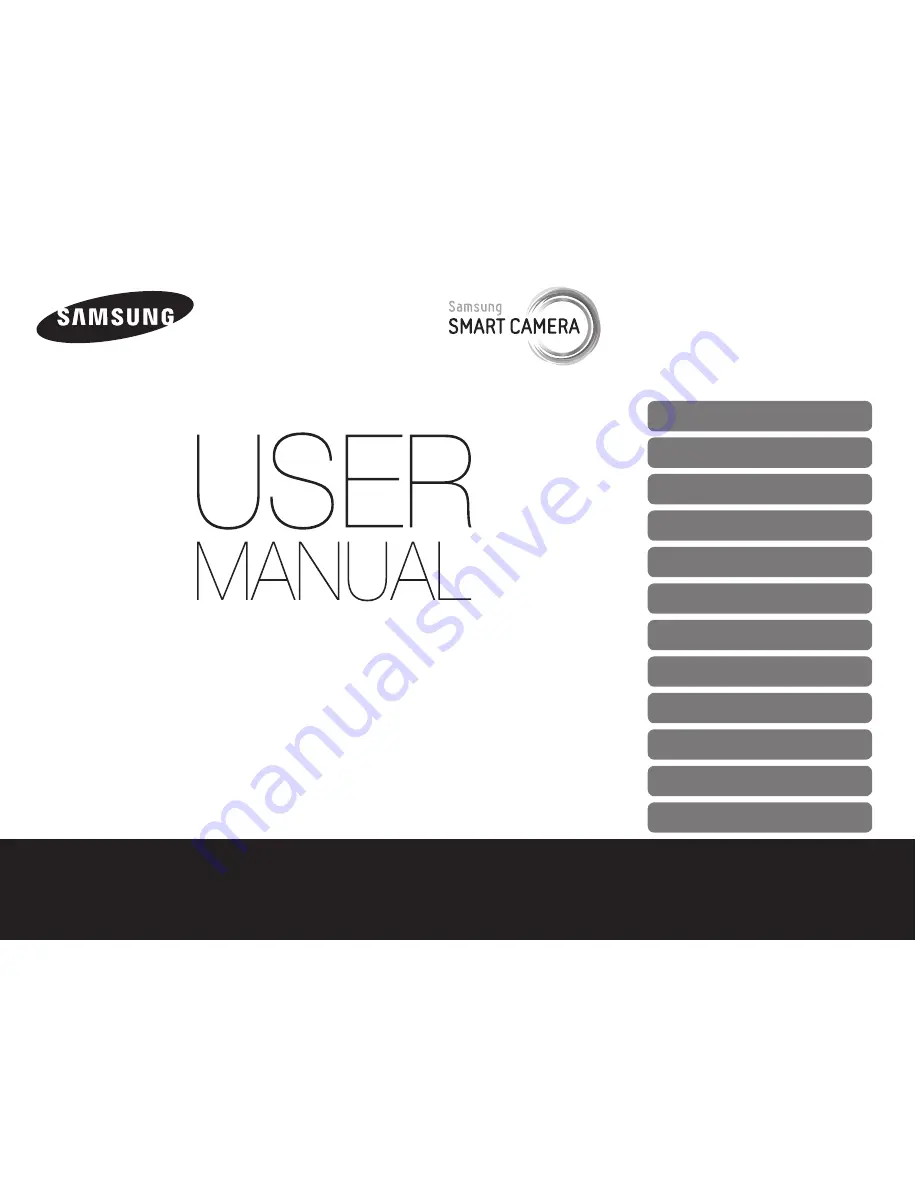
Dieses Benutzerhandbuch enthält detaillierte
Bedienungshinweise für Ihre Kamera. Bitte lesen
Sie dieses Benutzerhandbuch gründlich durch.
Klicken Sie auf ein Thema
Häufig gestellte Fragen
Kurzanleitung
Inhalt
Grundlegende Funktionen
Erweiterte Funktionen
GPS
Aufnahmeoptionen
Wiedergabe/Bearbeiten
Drahtloses Netzwerk
Einstellungen
Anhänge
Index
WB850F/WB855F


































